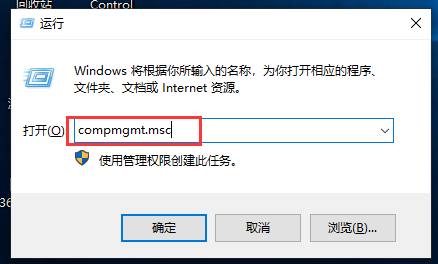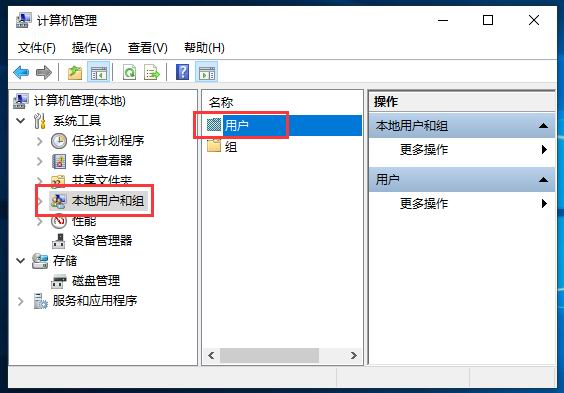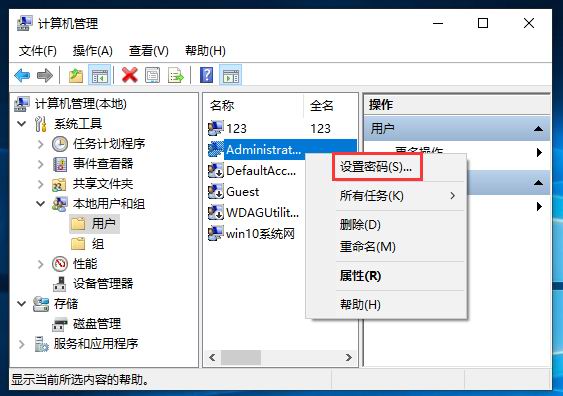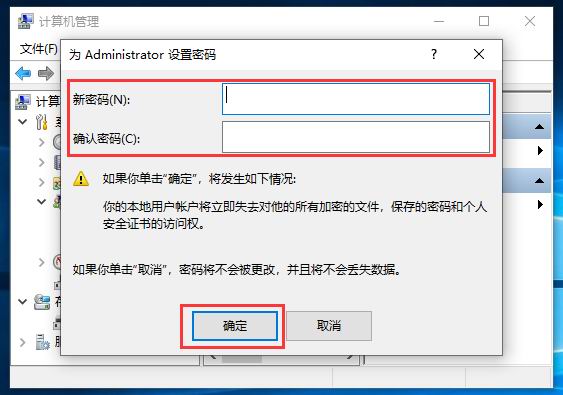大家都知道,为了保护win10电脑里的信息不被窥探、泄露,很多人会选择设置电脑密码,防止陌生人登录。但如果不需要这个密码了,要怎么删除?即
win10怎么删除电脑密码?关于这个问题,小编来给大家支个招。(
win10纯净版/专业版通用)
1、按“win+R”打开运行窗口,输入“compmgmt.msc”回车打开计算机管理;
2、依次点击“本地用户和组”-“用户”;
3、将鼠标移到要删除密码的账户,右击选择“设置密码”;
4、将“新密码”和“确认密码”为空不填,直接点击“确定”。
简单4步操作,即可完成win10删除电脑密码。要删除电脑密码的用户,赶紧手动操作起来吧。